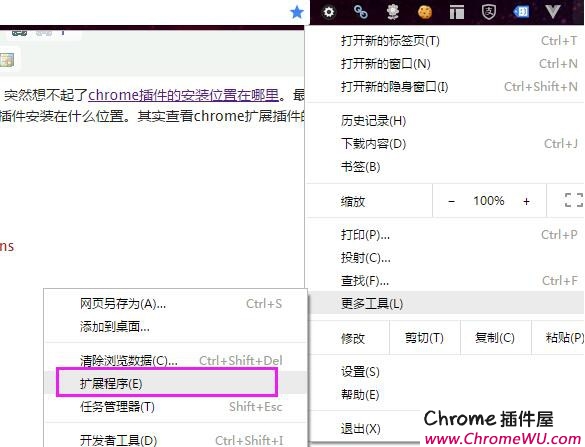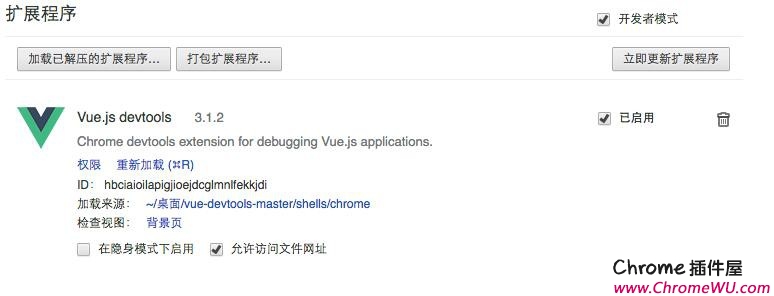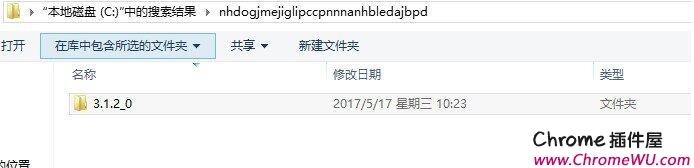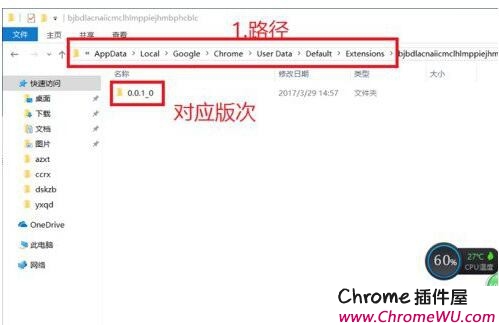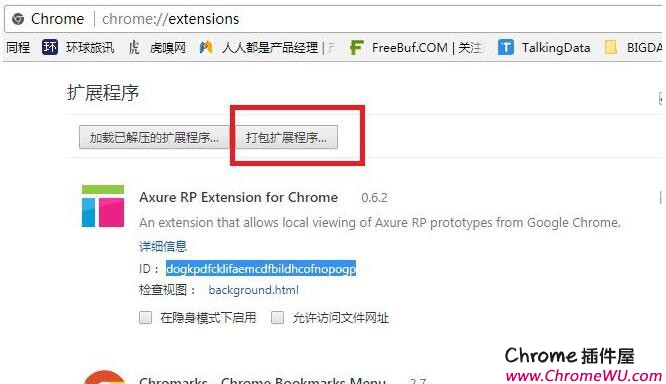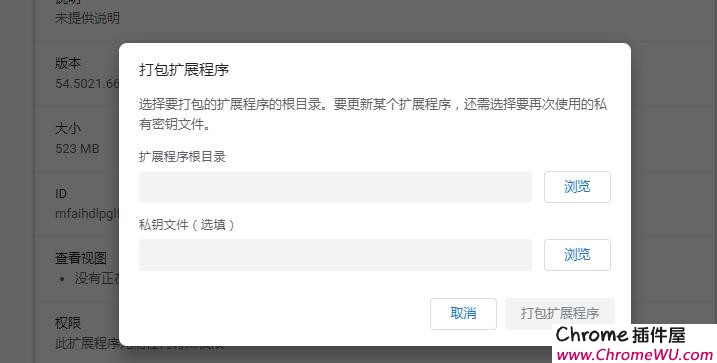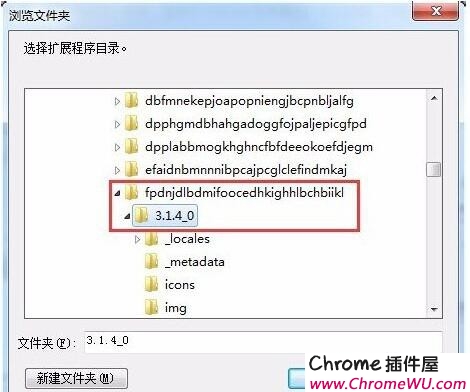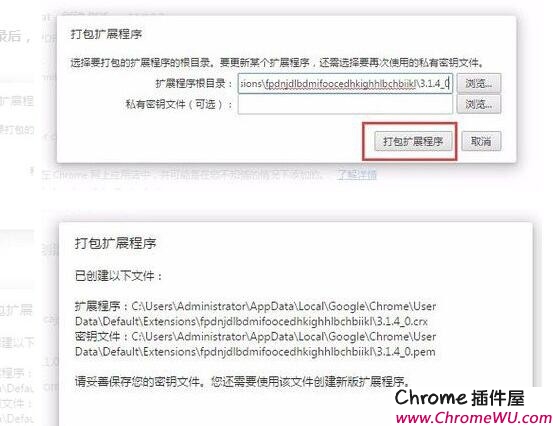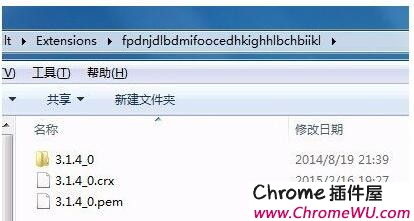在chrome浏览器中安装好一些我们需要的chrome扩展程序后,有一天如果浏览器需求卸载后重新安装,但是我们这些插件又不好备份,当然用户可以始终在我们chrome插件屋网(www.chromewu.com )找到下载安装包。但是如果这些对你来说都比较麻烦的话,那么如果你可以事先将自己本地的chrome扩展程序导出。如果将本地的chrome程序导出为CRX格式呢?这就是我们今天要为大家解答的问题:怎么从Chrome浏览器中导出扩展程序为crx文件?

1.chrome扩展程序的安装目录在哪里?在哪个文件夹?
我们要想将chrome扩展程序导出,首先必须知道我们本地浏览器中安装的chrome插件到底安装在什么目录。关于这个问题,可以移步:Chrome的插件扩展程序安装目录是什么?在哪个文件夹?查看chrome扩展插件的安装目录的方法有很多种,这里我还是建议采用根据插件ID搜索的方法来查找。每个插件都有一个独一无二的插件ID,就跟我们的身份证是一样的。哪里可以查看插件的ID呢?
首先,进入chorme扩展程序的管理页面。
进入扩展程序的管理页面后,可以看到插件的ID.然后根据插件ID,在电脑内部搜索即可。
搜索结果如下:
找到插件所在的文件夹。默认位置未为C:\Users\“你的用户名”\AppData\Local\Google\Chrome\User Data\Default\Extensions,也可以先找到chrome安装位置,再点“User Data”-“Default”–“Extensions”进入。
2.通过第一步的方法找到需要打包的扩展程序对应的文件夹。
3.再次进入chrome扩展程序的管理页面。
在浏览器进入chrome://extensions/。点击打包扩展程序即可。
4.选择要打包的扩展程序的根目录。
如何导出并打包第三方chrome扩展为crx,这里才是关键。该扩展程序的根目录就是刚才找到的Chrome的Extensions目录下的该扩展ID目录下的,以版本号为名的文件夹。比如这个ID的就是3.1.4_0。
5.生成打包好的crx文件
选择好目录后,最后点击“打包扩展程序”。打包完成后会提示你打包好的文件位置,其实就是在ID为名的文件夹下。